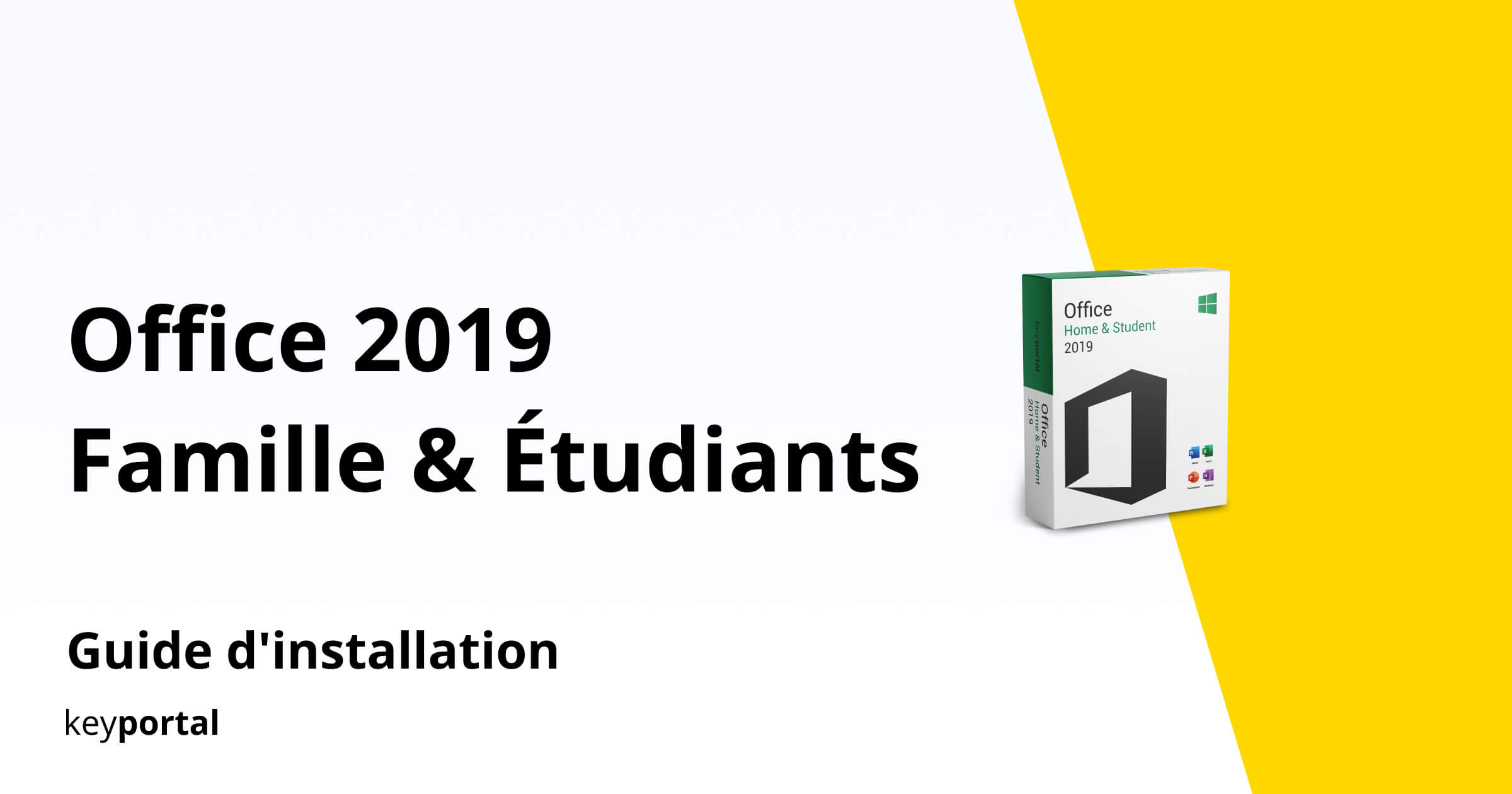Les étapes qui vous permettent d’installer votre nouveau logiciel rapidement.
Si vous n’avez pas encore de clé de licence, vous pouvez l’acheter en cliquant sur le lien suivant: au Produit.
ATTENTION: Si Office 365 est préinstallé sur votre ordinateur, déconnectez-vous et désinstallez complètement Office 365. Sinon, vous recevrez une demande d’abonnement au programme après l’expiration de la version d’essai – alors que vous avez bénéficié d’une licence illimitée d’Office 2016/2019 Home & Business Mac (sans date d’expiration)!
L’installation de Office 2019 Famille & Étudiants est relativement simple : Vous allez à la page https://setup.office.com/ , suivez les instructions et entrez la clé fournie lorsque vous y êtes invité.
1. Cliquez sur le lien figurant dans l’e-mail de confirmation ou visitez notre centre de téléchargement, sélectionnez votre produit et cliquez sur “Télécharger“.
2. Connectez-vous à votre compte Microsoft.

3. Tapez votre clé de produit.
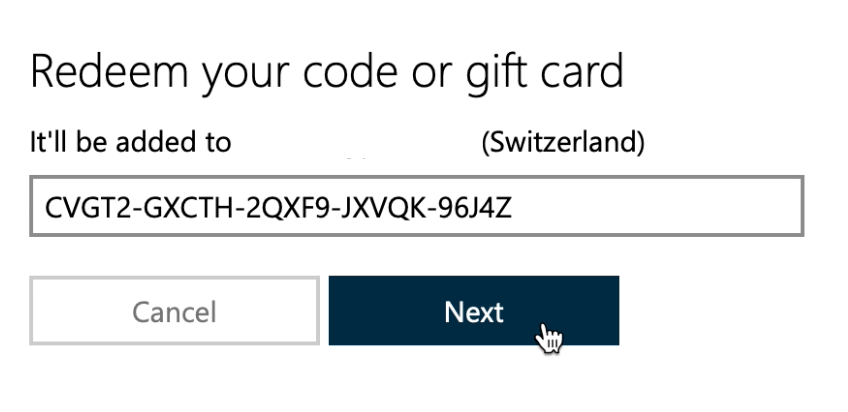
Important: si vous n’êtes pas dirigé et vous avez déjà cliqué sur “Suivant“, ouvrez votre profil Microsoft. Connectez-vous et sélectionnez la rubrique “Services et abonnements“. Votre logiciel doit être disponible et vous pouvez passer à l’étape 6.
4. Cliquez sur “Confirmer“.
5. Cliquez sur “Go to Office Home & Student“.
6. Cliquez sur “Installer” pour passer à la fenêtre suivante.

7. A ce stade, vous cliquez à nouveau sur le bouton “Installer“, puis le téléchargement doit être effectué.
8. Cliquez sur le fichier à télécharger.
9. Le responsable de l’installation vous guidera tout au long de l’installation. Cliquez sur “Continuer” pour passer à l’étape suivante.
10. Une fois l’installation terminée, vous pouvez rechercher “Word” dans la boîte de recherche en bas à gauche et l’ouvrir.

C’est fait! Vous pouvez dès à maintenant utiliser Office 2019 Home & Student. Nous espérons que vous aurez beaucoup de plaisir avec ce nouveau logiciel. Merci de votre confiance dans le portail. Si vous avez des questions, n’hésitez pas à nous contacter!